1. Загрузив компьютер и войдя в систему, щелкните правой кнопкой мыши внизу экрана. Должна появится цветная широкая полоса снизу экрана в правой части которой отобразится надпись Все приложения. Щелкаем по этой надписи.
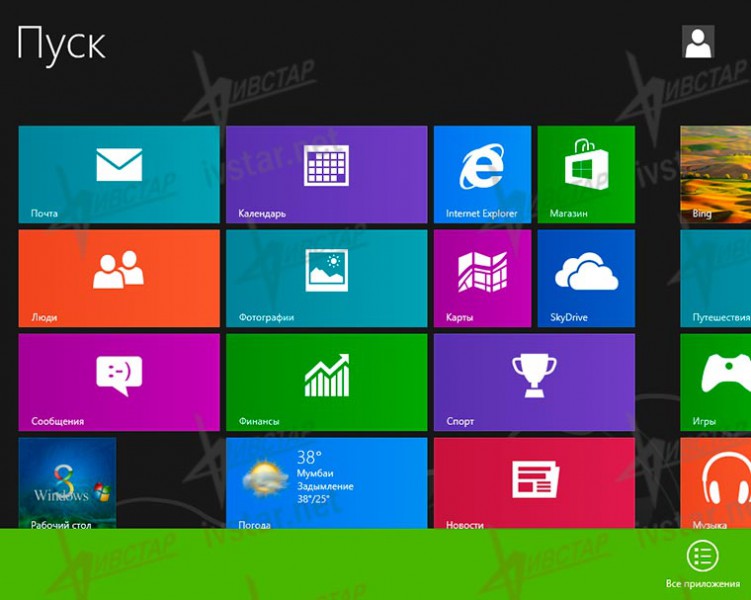
2. Теперь прокручиваем список программ вправо, находим и щелкаем на ярлык меню Панель управления.
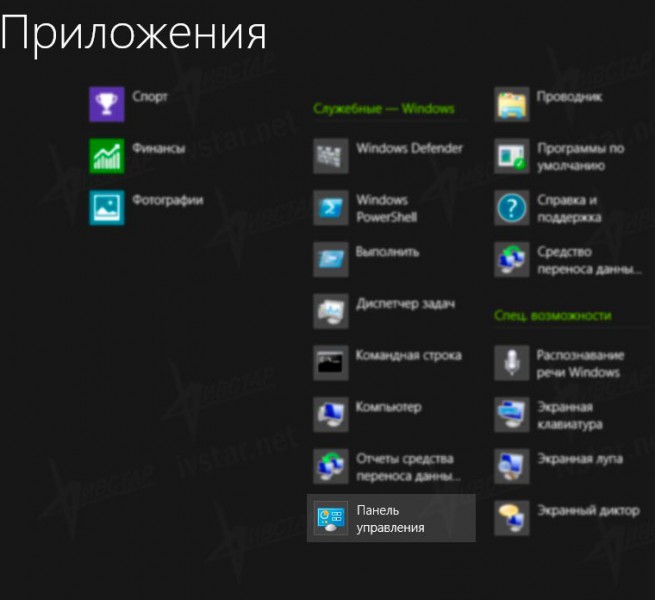
3. В открывшейся панели управления находим раздел Сеть и интернет и щелкаем на ссылку Просмотр состояния сети и задач.
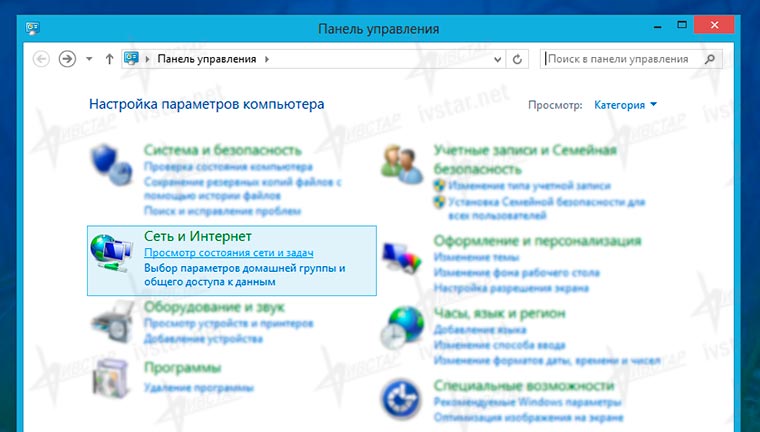
4. В появившемся окне просмотра основных сведений о сети слева в колонке кликаем по ссылке Изменение параметров адаптера.
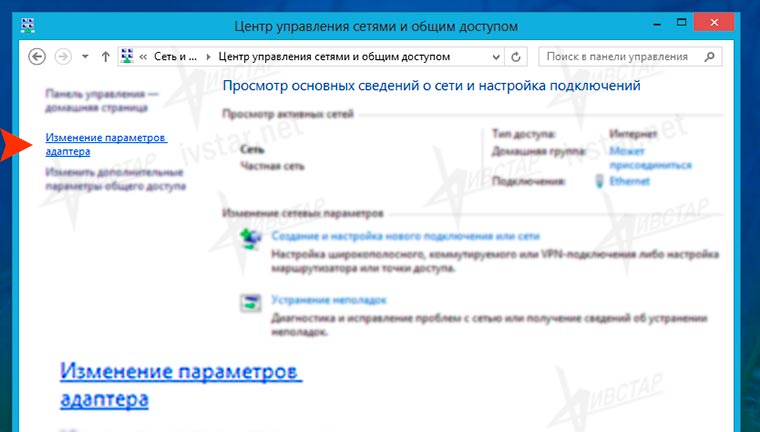
5. В новом окне должны отображаться все доступные проводные сетевые адаптеры. Другими словами говоря, здесь отображаются все сетевые платы вашего компьютера которые были распознаны системой. Доступные сетевые подключения отображаются с надписью Ethernet Ethernet 2 и т.д. Как минимум одно должно быть обязательно. Если вы не видите ни одного ярлыка с подобным названием и видом как на картинке, это означает, что необходимо установить драйвера на сетевую карту компьютера.
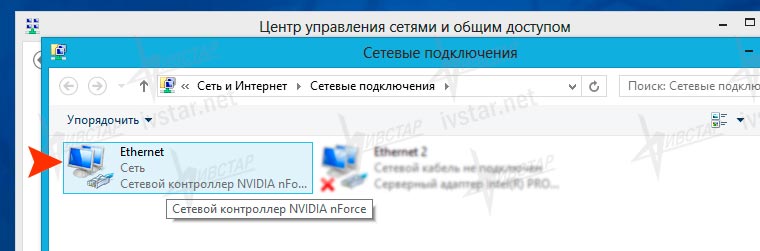
6. Кликайте по ярлыку сетевого подключения Ethernet и в появившемся узком окошке кликайте по кнопке Свойства
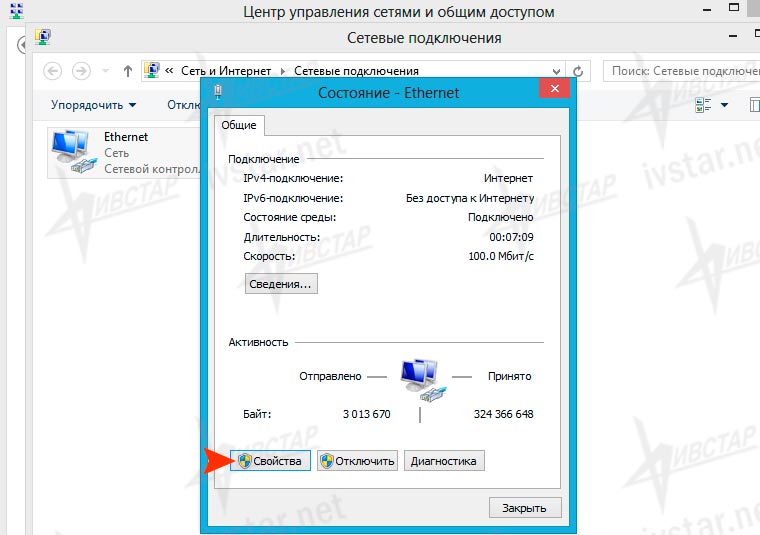
7. Затем находите в окошке фразу Протокол интернета версии 4 и делаете двойной клик мышкой по этой фразе. Или выбираете мышкой фразу Протокол интернета версии 4 и жмете чуть ниже и правее кнопку Свойства
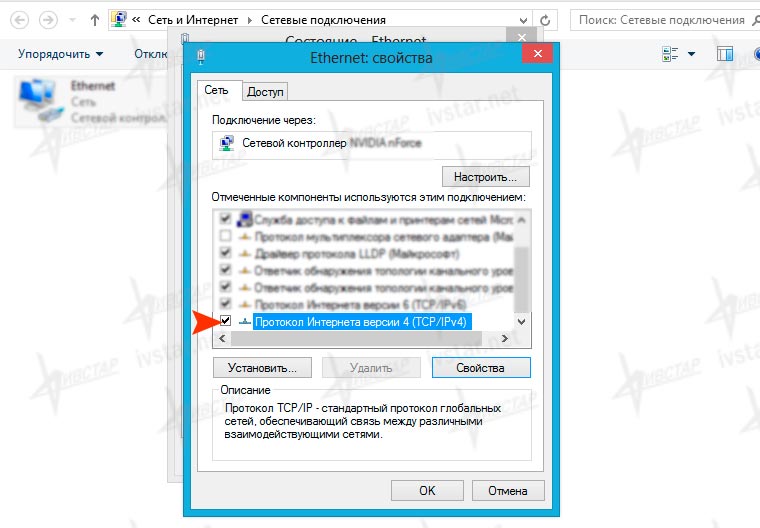
8. В новом окне необходимо убедиться, что отмечены опции «Получить IP автоматически» и «Получить адрес DNS-сервера автоматически».
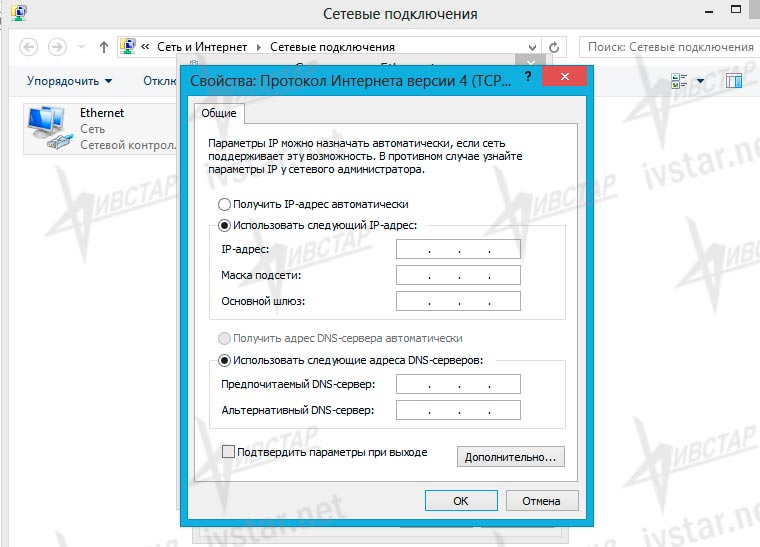
9. После чего закрываем все окна, нажимая кнопки OK и Закрыть